Как удалить аккаунт Хулу
Опубликовано: 2022-06-14
Несомненно, есть много вариантов для просмотра, когда дело доходит до развлечений. От Netflix до Hulu, вы можете смотреть свои любимые фильмы и шоу на любой из этих всемирно известных OTT-платформ. Но какими бы привлекательными ни были эти источники, они также тяжелы для кармана. И нет никаких шансов, что вы не сможете позволить себе все эти интернет-приложения сразу. Но в какой-то момент подписчики Hulu чувствуют необходимость удалить свой аккаунт по любой причине. Итак, в этой статье мы рассмотрим шаги, как удалить аккаунт Hulu на компьютере и телефоне. С помощью этой статьи вы также можете навсегда удалить учетную запись Hulu, используя настройки учетной записи Hulu.
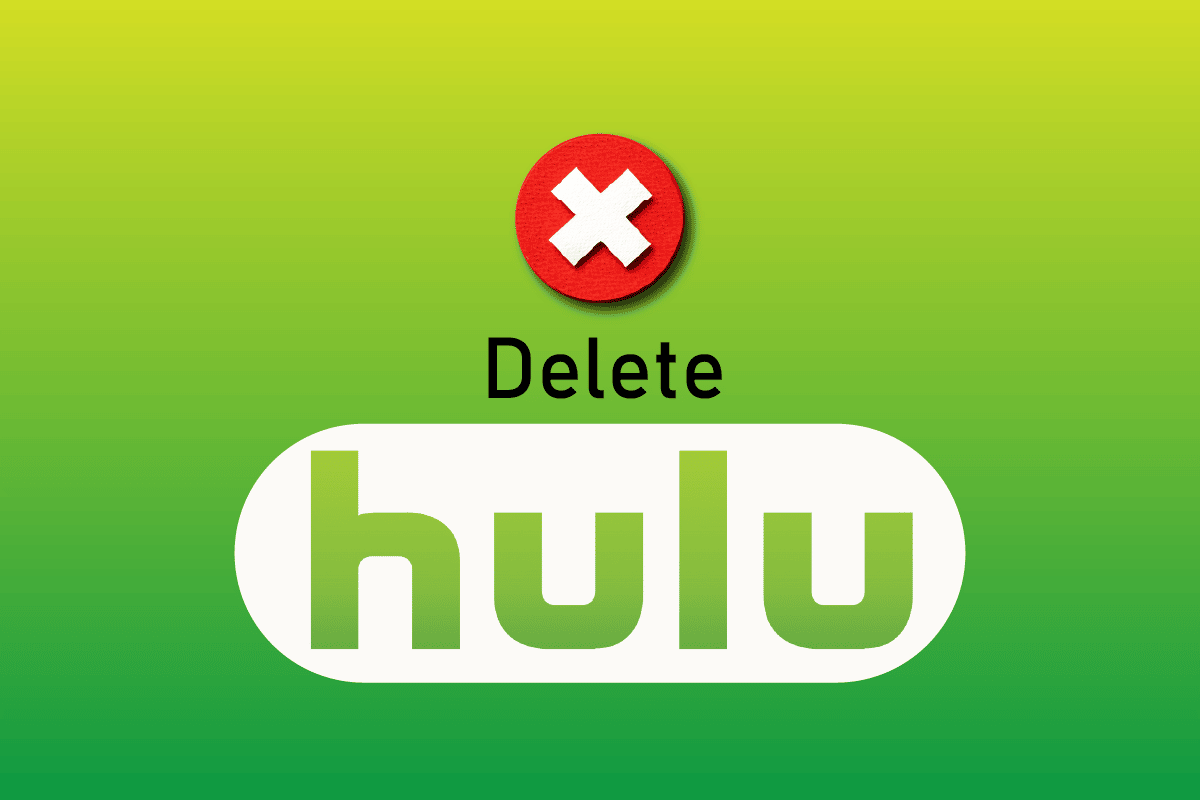
Содержание
- Как удалить аккаунт Хулу
- Могу ли я получить неограниченное количество экранов на Hulu без Live TV?
- Бесплатно ли Hulu с Amazon Prime?
- Могу ли я поделиться своей учетной записью Hulu с кем-то в другом штате?
- Почему я не могу использовать свою учетную запись Hulu в нескольких местах?
- Могу ли я войти в свою учетную запись Hulu на чужом телевизоре?
- Как удалить профиль из вашей учетной записи Hulu?
- Как навсегда удалить учетную запись Hulu?
- Как полностью удалить свою учетную запись Hulu?
- Как очистить историю Hulu?
- Как удалить свою учетную запись Hulu с телефона?
- Как удалить свою учетную запись Hulu на моем iPhone?
- Как мне отменить Hulu на моем Roku?
Как удалить аккаунт Хулу
Hulu — это потоковый веб-сайт на основе подписки, принадлежащий Уолту Диснею , и он предлагает библиотеку фильмов и телесериалов из таких сетей, как ABC, NBC или FX . И эти атрибуты, несомненно, привлекают многих любителей кино и сериалов по всему миру. Однако, если в какой-то момент вам придет в голову мысль об удалении учетной записи Hulu, вы можете легко сделать это со своего компьютера или телефона . Выполните шаги, указанные в этой статье, чтобы узнать, как это сделать.
Могу ли я получить неограниченное количество экранов на Hulu без Live TV?
Нет , вы не можете добавить неограниченное количество экранов в Hulu без прямого эфира. Но да, планы Hulu и Hulu (без рекламы) позволяют их подписчикам транслировать до 2 экранов одновременно.
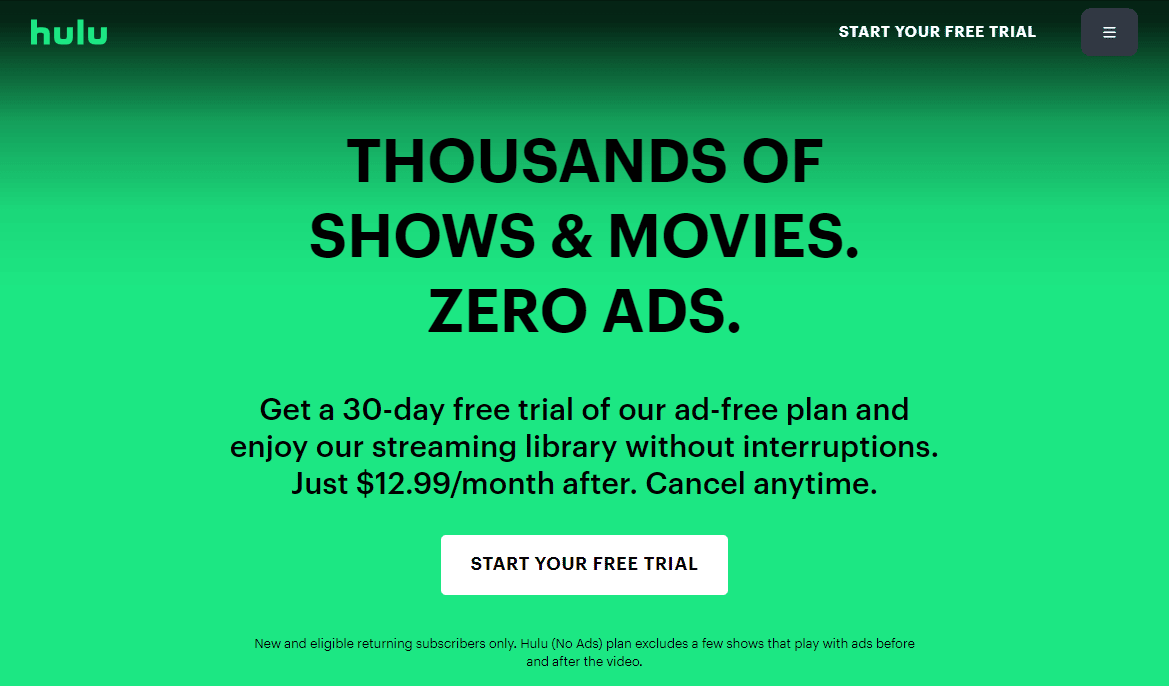
Читайте также : 13 лучших дешевых Android TV Box
Бесплатно ли Hulu с Amazon Prime?
Нет , вы не можете использовать одни и те же данные учетной записи для входа в учетные записи Amazon Prime, но с вас будет взиматься отдельная плата в зависимости от ваших моделей подписки.
Могу ли я поделиться своей учетной записью Hulu с кем-то в другом штате?
Да , вы можете поделиться своей учетной записью в другом штате США с подпиской Hulu live. Но с условием, что одновременно можно стримить только 2 экрана.
Почему я не могу использовать свою учетную запись Hulu в нескольких местах?
Hulu — это стриминговый сервис, базирующийся в США. Вы можете поделиться своей учетной записью Hulu только в США . Невозможно поделиться или получить доступ к вашей учетной записи в любой другой стране, если она не поддерживает сервис Hulu.
Могу ли я войти в свою учетную запись Hulu на чужом телевизоре?
Да , вы можете загрузить приложение Hulu на любое количество поддерживаемых устройств, но при условии, что только 2 из этих устройств могут транслироваться одновременно.
Как удалить профиль из вашей учетной записи Hulu?
Выполните следующие действия, чтобы узнать, как удалить учетную запись Hulu на компьютере:
1. Зайдите на сайт Хулу.
2. Щелкните значок своего профиля .
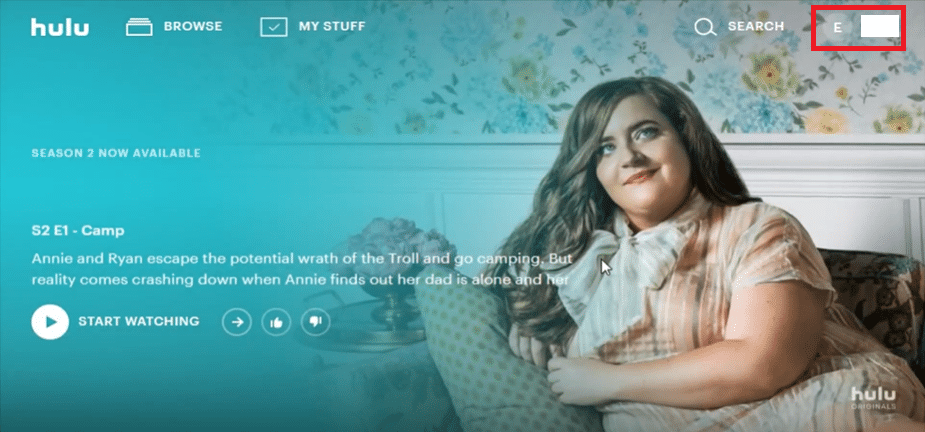
3. В раскрывающемся меню выберите Управление профилями .
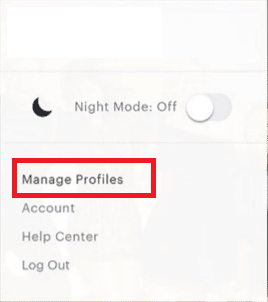
4. Найдите профиль, который хотите удалить, и щелкните значок редактирования в виде карандаша в разделе ПРОФИЛИ .

5. Нажмите на опцию УДАЛИТЬ ПРОФИЛЬ во всплывающем окне.
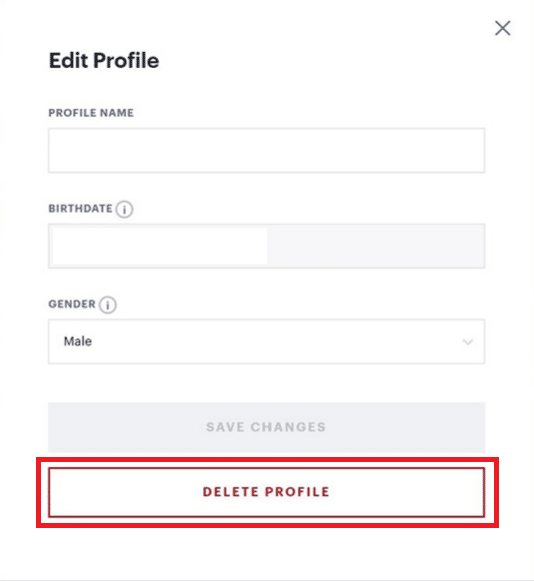
6. Нажмите УДАЛИТЬ ПРОФИЛЬ еще раз, чтобы подтвердить удаление профиля.
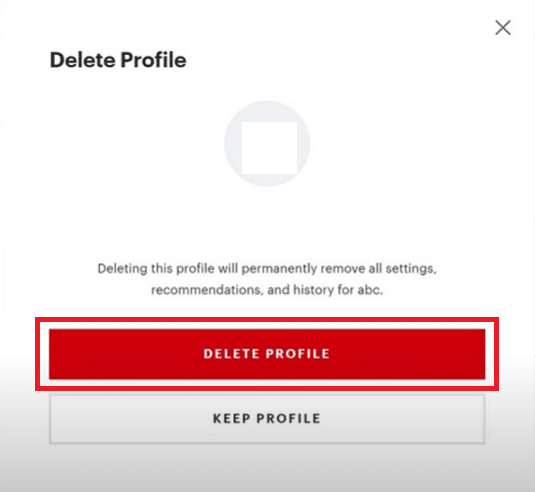
Читайте также : Как удалить изображение профиля Zoom
Как навсегда удалить учетную запись Hulu?
Чтобы навсегда удалить учетную запись Hulu на вашем компьютере, выполните следующие действия:
1. Посетите веб-сайт Хулу.
2. Нажмите кнопку ВХОД в правом верхнем углу.
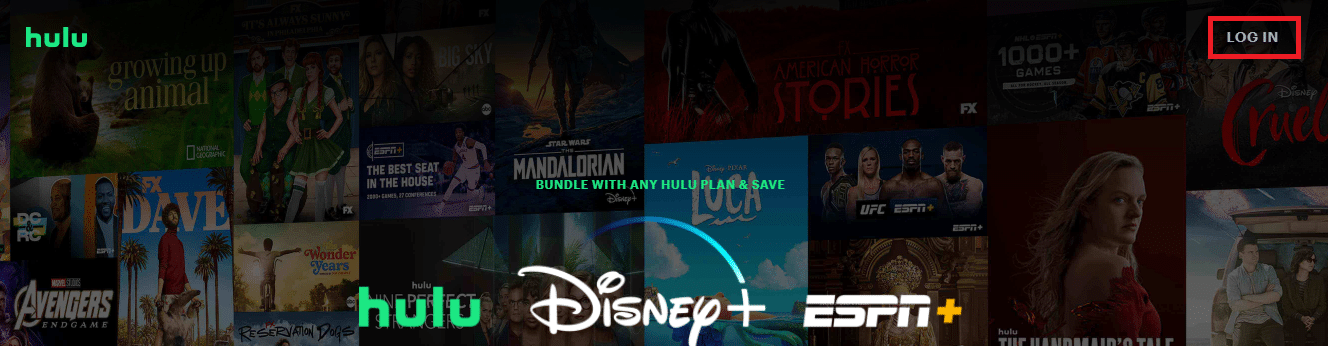
3. Введите свой адрес электронной почты и пароль и нажмите кнопку ВХОД , чтобы войти в свою учетную запись.
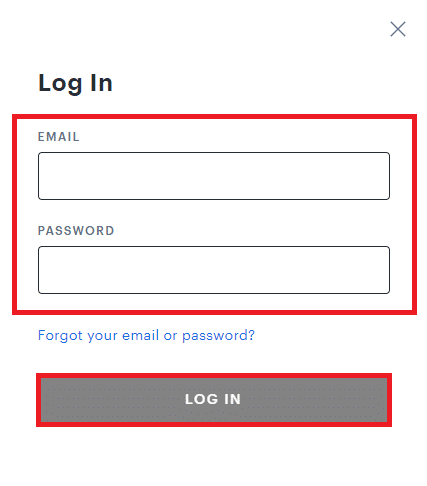

4. Щелкните значок «Профиль » в правом верхнем углу и выберите параметр « Учетная запись », как показано ниже.
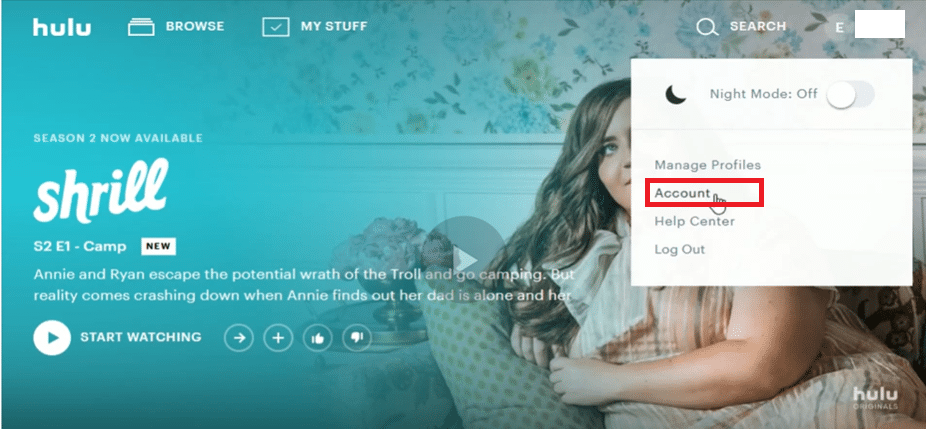
5. В правом нижнем углу страницы нажмите « Права на конфиденциальность в Калифорнии ».
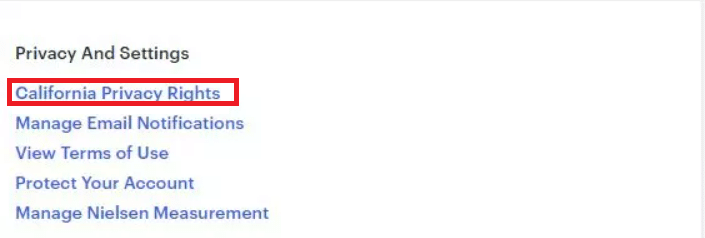
6. В разделе « Право на удаление » нажмите кнопку « НАЧАТЬ УДАЛЕНИЕ ».
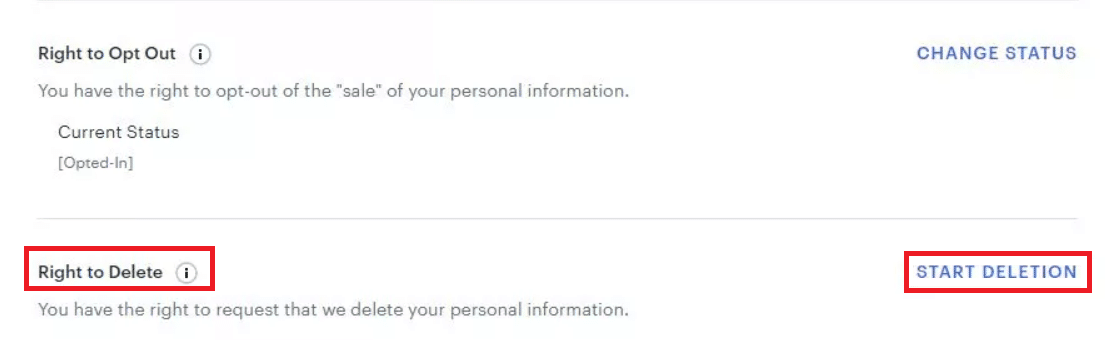
7. Выберите вариант в соответствии с вашими предпочтениями во всплывающем окне:
- Удалить мой аккаунт сейчас или
- Удалить мой аккаунт позже
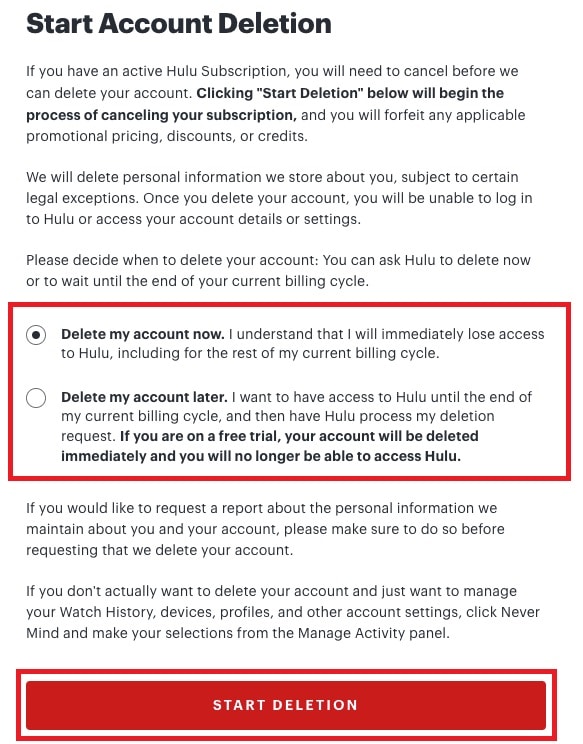
8. Наконец, нажмите кнопку НАЧАТЬ УДАЛЕНИЕ .
Процесс окончательного удаления учетной записи Hulu завершен.
Как полностью удалить свою учетную запись Hulu?
Полное удаление вашей учетной записи Hulu в основном означает удаление всех профилей, и вы можете сделать это, выполнив следующие шаги, используя настройки учетной записи Hulu:
1. Посетите веб-сайт Hulu и войдите в свою учетную запись.
2. Перейдите к значку «Профиль » > «Учетная запись» > «Права на конфиденциальность в Калифорнии », как и ранее.
3. Нажмите кнопку НАЧАТЬ УДАЛЕНИЕ рядом с опцией Право на удаление .
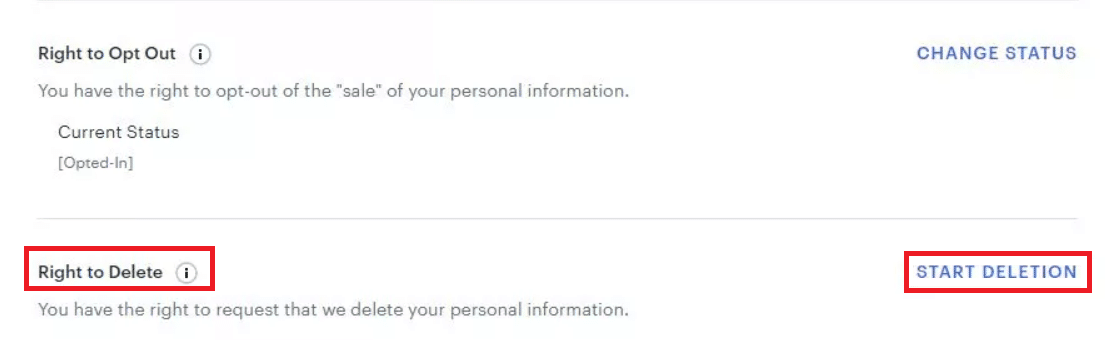
4. Следуйте инструкциям на экране, чтобы завершить процесс.
Читайте также : Как удалить учетную запись Match навсегда
Как очистить историю Hulu?
Чтобы очистить историю просмотров на Hulu, сделайте следующее:
1. На веб-сайте Hulu ВОЙДИТЕ , используя свой ЭЛЕКТРОННУЮ ПОЧТУ и ПАРОЛЬ .
2. Щелкните раздел МОИ МАТЕРИАЛЫ на своей персональной домашней странице.

3. Затем щелкните трехточечный значок шоу/фильма , который вы хотите удалить.
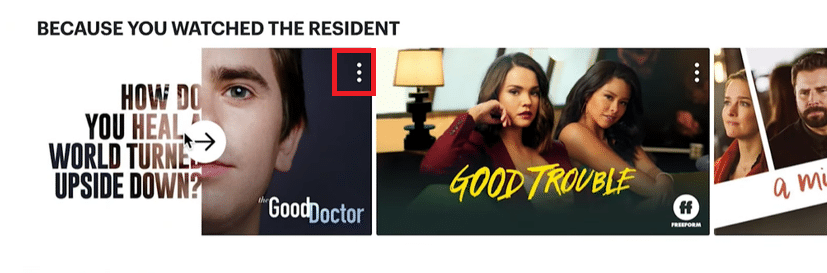
4. Выберите опцию УДАЛИТЬ ИЗ МОИХ МАТЕРИАЛОВ во всплывающем окне, после чего ваша история просмотров будет удалена.
Как удалить свою учетную запись Hulu с телефона?
Вы можете использовать следующий метод, используя настройки учетной записи Hulu, чтобы узнать, как удалить учетную запись Hulu на телефоне.
1. Откройте приложение Hulu и войдите в свою учетную запись.
2. Нажмите на опцию АККАУНТ в правом нижнем углу.

3. Коснитесь параметра « Учетная запись ».
4. В разделе « Конфиденциальность и настройки » нажмите « Права на конфиденциальность в Калифорнии ».
5. Теперь нажмите « НАЧАТЬ УДАЛЕНИЕ » рядом с опцией « Право на удаление » .
6. Выберите вариант Удалить мою учетную запись сейчас или Удалить мою учетную запись позже в соответствии с вашими предпочтениями.
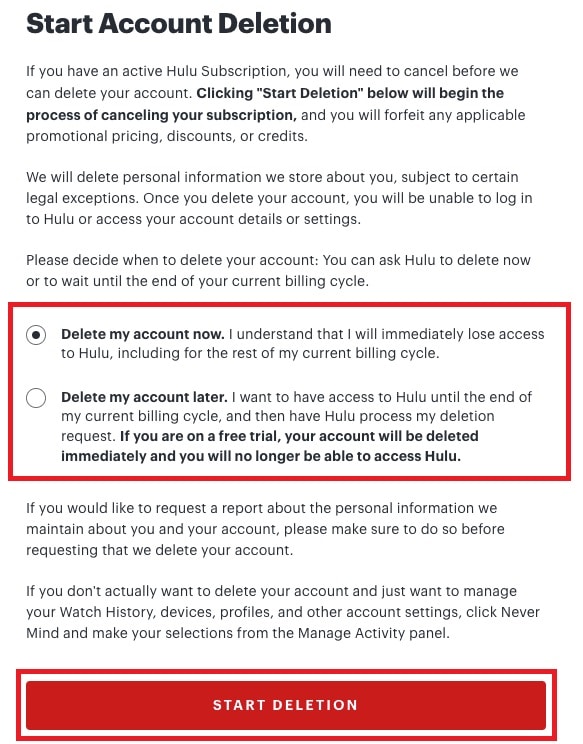
7. Наконец, нажмите на опцию НАЧАТЬ УДАЛЕНИЕ , показанную выше.
Теперь ваша учетная запись будет успешно удалена.
Читайте также : Как удалить подсказки на Bumble
Как удалить свою учетную запись Hulu на моем iPhone?
Процесс удаления учетной записи Hulu на iPhone такой же, как и на смартфонах Android. Итак, выполните шаги, перечисленные выше, чтобы сделать то же самое и на iOS.
Как мне отменить Hulu на моем Roku?
Чтобы отменить подписку Roku, оплачиваемую через Hulu, выполните следующие действия:
1. Откройте приложение Hulu на своем устройстве Roku.
2. Нажмите кнопку * (звездочка) на пульте Roku.
3. Теперь выберите опцию « Управление подпиской ».
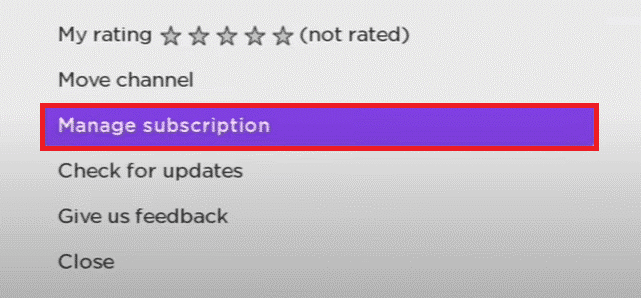
4. Наконец, выберите опцию Отменить подписку .

Рекомендуемые:
- Как восстановить удаленный документ Google с Google Диска
- Как активировать Crunchyroll на любом устройстве
- Как удалить учетную запись Badoo
- Исправить код ошибки Hulu P-dev302
Мы надеемся, что вы узнали , как удалить учетную запись Hulu на своем компьютере и телефоне. Не стесняйтесь обращаться к нам со своими вопросами и предложениями через раздел комментариев ниже. Дайте нам знать, что вы хотите узнать о следующем.
